Win10如何设置Cortana搜索不显示网络内容?关闭小娜网络搜索结果方法
时间:2017-04-06 来源:互联网 浏览量:
在Win10系统中,我们使用Cortana进行搜索时,除了搜索到本地的内容外,还会显示网络结果,点击这些结果会定位到Bing搜索中,当然很多朋友觉的这些没什么用,并且还会减慢搜索速度,那么如何设置Cortana搜索不显示网络内容呢?
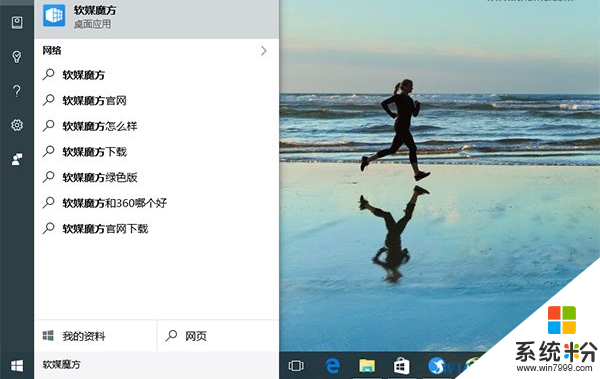
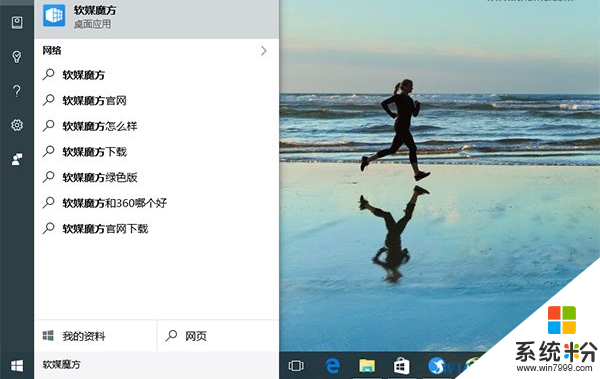
1、点击Cortana搜索栏
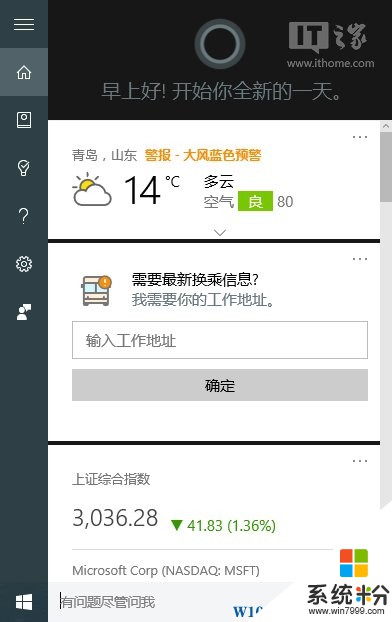
2、在左边栏点击“笔记本”图标,然后点击“设置”图标,Win10一周年更新版本可直接点击已经独立的“设置”齿轮图标
3、进入后,先关闭Cortana功能,再关闭下方Web搜索功能
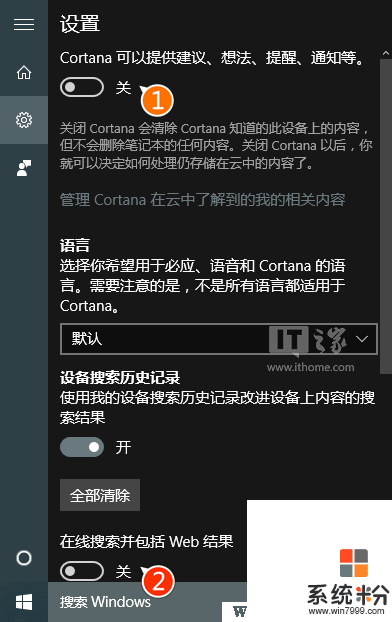
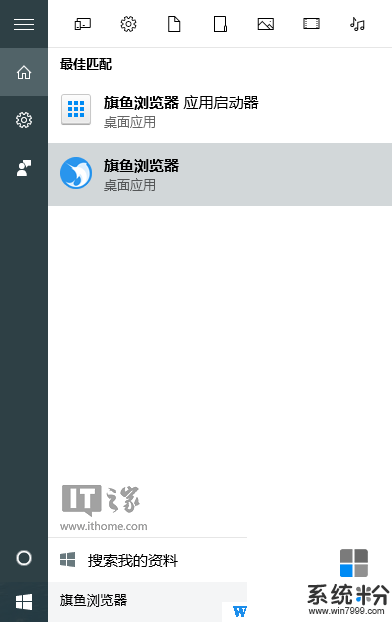
此时再搜索内容就只限Win10系统本地范围内的了。由此可见,要想使用Cortana搜索就必须会提供网络内容,只有关闭Cortana后才可以关闭网络搜索。因此如果你平时比较依赖小娜的话,可以在用完本地搜索后及时把Cortana请回来。以上就是Win10统下设置Cortana搜索不显示网络内容的方法了。
我要分享:
相关教程
- ·怎么设置win10小娜搜索结果不显示网络内容【图文教程】
- ·Win10如何设置小娜搜索不要有网页结果?
- ·Win10小娜搜索框隐藏WEB网页搜索结果的方法
- ·Win10禁用Cortana线上联网搜索!小娜只搜索本地文件的设置方法!
- ·Win7升级Win10搜索不能用怎么办?Win10搜索栏搜索不显示结果解决方法
- ·Win10如何关闭Cartana小娜的搜索记录?
- ·桌面文件放在d盘 Win10系统电脑怎么将所有桌面文件都保存到D盘
- ·管理员账户怎么登陆 Win10系统如何登录管理员账户
- ·电脑盖上后黑屏不能唤醒怎么办 win10黑屏睡眠后无法唤醒怎么办
- ·电脑上如何查看显卡配置 win10怎么查看电脑显卡配置
win10系统教程推荐
- 1 电脑快捷搜索键是哪个 win10搜索功能的快捷键是什么
- 2 win10系统老是卡死 win10电脑突然卡死怎么办
- 3 w10怎么进入bios界面快捷键 开机按什么键可以进入win10的bios
- 4电脑桌面图标变大怎么恢复正常 WIN10桌面图标突然变大了怎么办
- 5电脑简繁体转换快捷键 Win10自带输入法简繁体切换快捷键修改方法
- 6电脑怎么修复dns Win10 DNS设置异常怎么修复
- 7windows10激活wifi Win10如何连接wifi上网
- 8windows10儿童模式 Win10电脑的儿童模式设置步骤
- 9电脑定时开关机在哪里取消 win10怎么取消定时关机
- 10可以放在电脑桌面的备忘录 win10如何在桌面上放置备忘录
最新win10教程
- 1 桌面文件放在d盘 Win10系统电脑怎么将所有桌面文件都保存到D盘
- 2 管理员账户怎么登陆 Win10系统如何登录管理员账户
- 3 电脑盖上后黑屏不能唤醒怎么办 win10黑屏睡眠后无法唤醒怎么办
- 4电脑上如何查看显卡配置 win10怎么查看电脑显卡配置
- 5电脑的网络在哪里打开 Win10网络发现设置在哪里
- 6怎么卸载电脑上的五笔输入法 Win10怎么关闭五笔输入法
- 7苹果笔记本做了win10系统,怎样恢复原系统 苹果电脑装了windows系统怎么办
- 8电脑快捷搜索键是哪个 win10搜索功能的快捷键是什么
- 9win10 锁屏 壁纸 win10锁屏壁纸设置技巧
- 10win10系统老是卡死 win10电脑突然卡死怎么办
